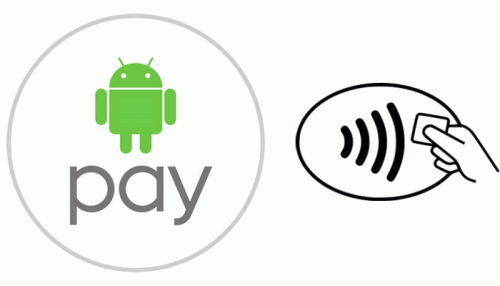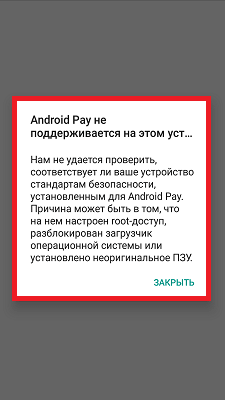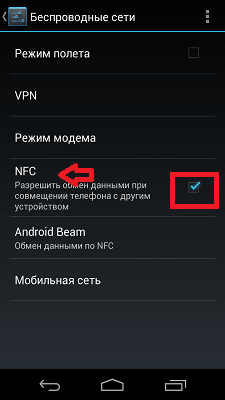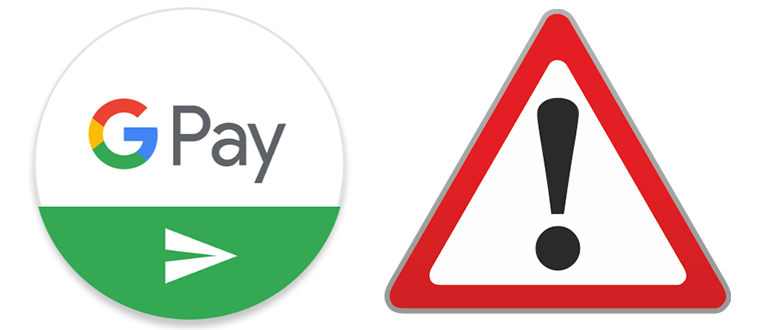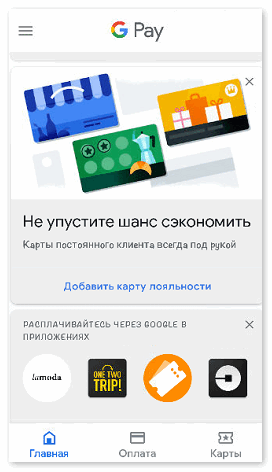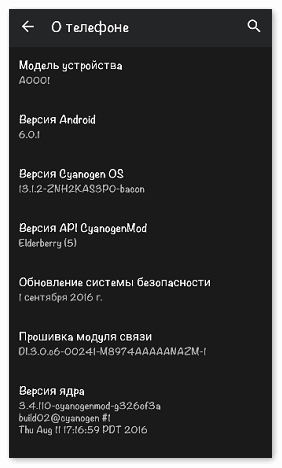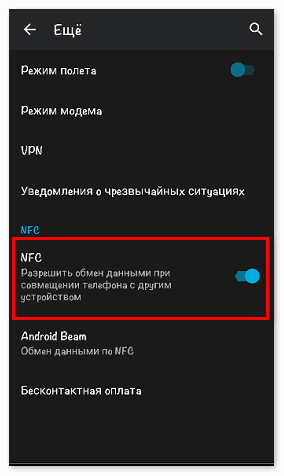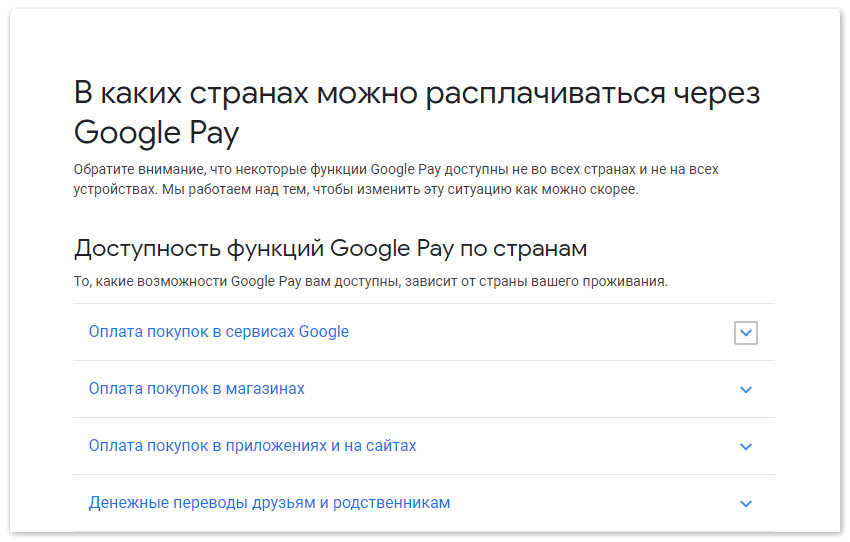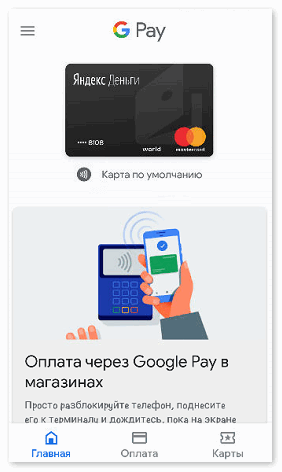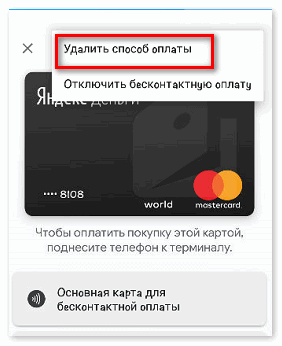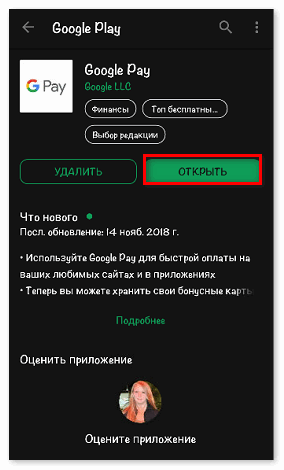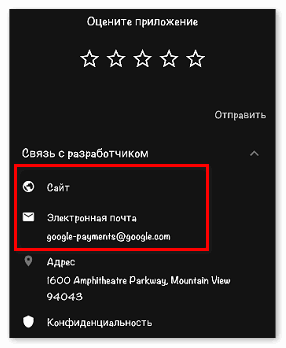- Почему не работает Android Pay
- Почему не работает Android Pay?
- Android Pay не поддерживается на вашем устройстве. Как исправить?
- Можно ли использовать Android Pay с рут-правами на смартфоне?
- Как включить Android Pay
- Как отключить Андроид Пей
- Комментариев (19)
- Не срабатывает Android Pay при оплате
- Особенности Google Pay
- На каких телефонах работает приложение?
- Почему не работает Google Pay?
- Другие причины сбоя в приложении
Почему не работает Android Pay
Почему не работает Android Pay. Платёжная система Android Pay всё время расширяет рамки своей географии. И теперь всё больше потребителей в разных странах мира могут воспользоваться данной системой для более комфортного шоппинга. Совершать покупки с помощью своего смартфона можно очень быстро и без потребности носить с собой наличные и платёжные карты. Данная возможность является очень удобной, а для некоторых пользователей даже необходимой. При активации приложения Android Pay , к сожалению, иногда система выдаёт сообщение, что на устройстве не поддерживается Android Pay. В этой статье мы расскажем как исправить эту ошибку.
Почему не работает Android Pay?
О том, как работает Андроид Пей и как воспользоваться данной платёжной системой вы можете прочесть более подробно в нашей статье — Как пользоваться Android Pay на устройствах Андроид .
Есть несколько причин, по которым использование Android Pay будет невозможным, а именно:
- на устройстве установлена операционная система Андроид 4.3 или ниже
- отсутствуют или не установлены технологии NFC и HCE на смартфоне
- активированы права суперпользователя (рут-права)
- на устройстве установлена версия операционной системы Андроид для разработчиков
- установлена программа Samsung MyKnox
- разблокирован загрузчик операционной системы Андроид
- изменения в заводских настройках гаджета
- модель устройства не поддерживает Android Pay
Android Pay не поддерживается на вашем устройстве. Как исправить?
Некоторые пользователи сталкиваются тем, что Android Pay не поддерживается на устройстве и задаются вопросом — почему не работает Андроид Пей? В случае если на устройстве версия операционной системы Андроид ниже, чем 4.4 или на нём нет поддержки NFC и HCE, то предпринимать какие-либо действия не имеет смысла.
Единственным вариантом, чтобы пользоваться Android Pay, является приобретение нового гаджета с поддержкой необходимых технологий.
Если же данные причины отсутствуют и Android Pay всё равно не выполняет свои функции, то воспользуйтесь нижеуказанной инструкцией:
- в настройках устройства активируйте работу с NFC. Нужно зайти в настройки телефона, выбрать «Подключения» или в некоторых моделях сразу есть пункт NFC и передвинуть ползунок в сторону активации
- переустановить Android Pay на устройстве. В приложении зайти в «Настройки», далее перейти в раздел «Бесконтактная оплата», после этого «Основные средства оплаты» и выбрать Android Pay
- удалить рут-права. Как это сделать, вы можете прочесть в нашей статье – Как удалить рут-права с Андроид
- следующий шаг — это блокировка загрузчика
- активировать HCE Wallet. Для этого нужно зайти в настройки приложения Android Pay, далее перейти в «Расположение элемента безопасности» и активировать функцию — «Использовать HCE Wallet»
Можно ли использовать Android Pay с рут-правами на смартфоне?
Да, можно. Если вы хотите чтобы Android Pay работал на устройстве с правами суперпользователя, необходимо скрыть наличие рут-прав от платёжной системы. Для этого установите программу Magisk . Но данный способ не подходит для Google Pixel и Pixel XL.
Если у вас установлены официальные рут-права SuperSU (Android 6.0 и выше) или MagiskSU, то будет достаточно установить Magisk Manager . После этого нужно будет из Magisk Manager установить или обновить приложение Magisk. И перезагрузить гаджет.
Если же у вас активированы другие рут-права, то необходимо будет их удалить и установить один из вышеупомянутых прав суперпользователя — SuperSU или MagiskSU.
Источник
Как включить Android Pay
Чтобы не допускать дальнейших ошибок в использовании нового сервиса от компании Google, пользователю сначала необходимо разобраться, как включить Android Pay. Как раз в этом мы сегодня и поможем.
- Android Pay – платежный сервис, основанный на бесконтактной передаче данных (NFC). Именно эта технология поможет в дальнейшем взаимодействовать вашему гаджету и платежному терминалу, который будет принимать оплату. Поэтому, основным пунктом в инструкции «Как подключить Android Pay» будет проверка наличия на устройстве NFC модуля, а также его настройка (в том случае, если он, конечно, есть). Сделать это можно в настройках смартфона, в подпункте «беспроводные сети».
- Следующим шагом будет работа с приложением Андроид Пей. После скачивания откройте его, и следуйте инструкциям по установке. Возможно, придется внести отпечаток пальца, если телефон оснащен соответствующим сканером, а также дополнительный пин-код или пароль.
По сути, после процесса установки Андроид Пей, его можно считать подключенным и готовым к работе. Дело теперь только за картой банка-эмитента (заключившего договор с компанией Google в качестве партнера сервиса).
После добавления карты и проверки сервисом ее данных можно будет отправляться за покупками, взяв с собой только телефон.
Как отключить Андроид Пей
Сделать это можно двумя способами:
- Отключите бесконтактную оплату прямо в настройках платежного приложения.
- Или напрямую отключите работу модуля NFC, который ее обеспечивает.
Выбрав второй способ, помните, что отключение модуля, отвечающего за бесконтактную передачу данных, может привести к сбою в работе других приложений.
Комментариев (19)
Скачала приложение, списали 30 руб. Подскажите ещё какие списания могут быть? Ответить ↓
после подтверждения карты банком 30 руб должны были вернуться. Приложение бесплатное, больше ничего не должны списывать. Ответить ↓
А если не вернули куда звонитЬ? Ответить ↓
после смены ключа безопасности приложение не видит карту, при добавлении карты в приложение снова, пишет что она уже добавлено на устройство. Что делать?? Ответить ↓
В одном магазине оплата прошла успешно, а в другом запросил какой-то пароль подтверждения. Я не устанавливала никакие пароли, что это за пароль? Ответить ↓
запасной пароль для разблокировки телефона вместо отпечатка пальца Ответить ↓
У меня телефон Meizu,скачала Android pay и выходи сообщение что не удается проверить соответствует ли телефон стандартам безопасности. Что делать? Ответить ↓
Возможно у вас рутованный телефон. Можно попробовать это обойти https://googleandroidpay.ru/kak-podklyuchit-na-smartfone-s-root-pravami/ Ответить ↓
Добрый день. А что делать если телефон утерян. Можно ли как то отключить это? Ответить ↓
Через гугловский сервис «Найти телефон» или «Удаленное управление Андроид» — как-то так называется. Можно заблокировать телефон, либо удалить с него данные. Ответить ↓
Почему в Сеуле Южная Корея не работает оплата? Или что надо сделать что бы настроить Ответить ↓
Доброго времени суток. Недавно узнал о таком приложении как androi pay. Сразу решил опробовать, но вот не задача. При проверки карты выдает ошибку сети (Нет сети, Проверьте подключение к сети и повторите попытку.) Сеть стабильная 4g. В чем проблема на самом деле, и как ее исправить? От в Wifi пытался подключиться. Эффект нулевой.+При каждой попытки снимается 1 рубль Ответить ↓
Добрый день! Попробуйте проверить наличие обновления для вашего устройства. Если есть, то обновите его. Также попоробуйте удалить AndroidPay, и установите его заново! Ответить ↓
В настройках-доп.функции-бесконактная оплата-омновное средство оплаты стоит Google Pay , и нету Androud Pay, что делать ? Кажется из за этого мой телефон при попытки оплаты пикает без конца. Все настройки сделал по инструкции. Ответить ↓
Добрый день! Сейчас приложение Android Pay терпит большие изменения. Новое его название Google Pay, так что если у вас возникают проблемы, вам стоит подождать, пока приложение полностью переквалифицируется в новое. Ответить ↓
Добрый день! При привязывании карты халва к G pay необходимо заполнить поле имя как на карте,карта не именная,что писать? Ответить ↓
Halva Card — попробуйте указать это Ответить ↓
Добрый день на телефоне Lend rov m10m при установке гуг пей, при регистрации карты постоянно требует последние 3 цифры (расположенные сзади) после нажимаю продолжить, вместо следующей страницы показфвается текст: получен роот, или изменены настройки. Тел новый, никакого рута нет и не было, подскажите в чём беда, может нжны какие-то разрешения или настройки? Ответить ↓
Добрый день, сменил карту теперь не могу привязать её к гугл пей, у меня сбербанк и втб, сбербанк получилось привязать через личный кабенет, а втб не могу, на другом телефоне получается, у меня хонор вью 20 Ответить ↓
Источник
Не срабатывает Android Pay при оплате
Почему не работает Андроид Пей при бесконтактной оплате? Причиной нарушения работы могут стать несколько факторов. Все зависит от конкретной модели смартфона и страны, в которой осуществляется платеж.
Особенности Google Pay
Приложение Android Pay позволяет совершить бесконтактную оплату при помощи смартфона в любом месте, где есть терминал со встроенной технологией PayPass. Перед использованием к системе привязывается банковская карта, с которой будет списываться оплата в дальнейшем. Чтобы расплатиться за товар или услугу, достаточно поднести смартфон к терминалу и дождаться оповещения об успешном проведении платежа.
Google Pay работает в любом общественном месте:
- Магазинах;
- Кафе и ресторанах;
- Торгово-развлекательных центрах;
- Супермаркетах;
- Общественном транспорте.
К приложению также можно привязать проездной билет и карты лояльности. По сути, оно заменяет собой кошелек с множеством карт. Теперь пользователь может быть спокоен — его платежные средства, проездной и скидочные карты всегда под рукой.
На каких телефонах работает приложение?
Корректная работа Google Pay на смартфоне зависит от нескольких факторов. Телефон должен обладать основными требованиями:
- Наличие операционной версии Android 4.4 и выше;
- Заводская прошивка системы;
- Встроенный модуль NFC;
- Заблокированный загрузчик;
- Неактивный режим разработчика;
- Наличие модели смартфона в перечне Гугл;
- Возможность проведения оплаты через Android Pay в стране нахождения.
Проверить системные параметры телефона можно через раздел «Настройки», пункт «О телефоне». Данный путь одинаков для всех моделей на операционной системе Андроид.
В этом разделе указана версия операционной системы, номер прошивки, заводская модель устройства и прочие параметры. Пользователю стоит обратить внимание на пункт «Сертификация», поскольку на не сертифицированных (неофициальных) моделях Google Pay работать не будет.
Второй важный момент — встроенный чип NFC, благодаря которому происходит передача данных между устройствами на близком расстоянии. Проверить наличие модуля и активировать можно через настройки смартфона, раздел «Ещё». В этом разделе обычно указываются дополнительные параметры вроде «Режим полета» или «VPN». Здесь также должны находиться настройки NFC.
Если чип присутствует, его необходимо активировать. Для этого достаточно подвинуть флажок вправо или поставить галочку напротив (в зависимости от версии операционной системы).
На некоторых смартфонах также присутствует функция Android Beam. Она отвечает за корректную передачу данных между устройствами. Её также необходимо активировать при наличии.
Полный перечень смартфонов с чипом NFC можно найти на официальном сайте NFC World.
При разблокированном загрузчике и кастомной прошивке не получится установить Андроид Пай напрямую из Плэй Маркет. Система воспринимает такие параметры, как небезопасные, поэтому отклонит запрос на скачивание.
Почему не работает Google Pay?
Сегодня приложение функционирует в 18 странах мира, включая Россию и Украину. На официальном сайте Google Pay представлена полная информация об особенностях работы программы в каждой из стран. Найти ее можно через любой поисковик, введя запрос «Официальный сайт Android Pay».
Если, к примеру, пользователь из России приедет в Беларусь, он не может расплатиться там при помощи смартфона. Хотя на территории России приложение будет работать исправно. В данном случае проблема в том, что Белоруссия не входит пока в перечень стран, где активно работает Google Pay.
Android Pay также не срабатывает на смартфонах, у которых отсутствует чип NFC. К сожалению, без встроенного модуля пользоваться телефоном для бесконтактной оплаты не получится.
На официальном сайте Google Pay представлен список моделей, поддерживающих оплату через терминал. Его можно найти в разделе «Справка».
Если терминал выдает ошибку при оплате, возможно, на карте недостаточно средств для совершения платежа. Рекомендуется проверить баланс на карте или сменить платежное средство, если в приложении их несколько.
Для проверки баланса и переключения карты следует зайти в приложение и открыть раздел «Оплата».
Опытные пользователи также рекомендуют удалить банковскую карту и вновь привязать ее к системе. Для этого нужно нажать на изображение карты в разделе «Оплата». В правом верхнем углу появится значок, при нажатии на который появится сообщение «Удалить способ оплаты».
Привязать карту вновь можно через опцию «Способ оплаты», расположенную в разделе «Оплата».
Бывает так, что терминал пищит, но оплата не проходит. Технология NFC обычно срабатывает на очень близком расстоянии между устройствами — около 10 см. Рекомендуется поднести смартфон поближе к терминалу и вновь попробовать провести оплату.
Если терминал по-прежнему не срабатывает, скорее всего у него произошел технический сбой. В этом случае следует воспользоваться другим способом оплаты — наличными или банковской картой.
Другие причины сбоя в приложении
Если внезапно перестал работать Android Pay на смартфоне, следует проверить несколько моментов:
- Наличие активной блокировки экрана;
- Наличие средств на основной карте для оплаты;
- Стоит ли последняя версия приложения на телефоне;
- Посмотреть, включен ли модуль NFC в настройках.
В некоторых случаях достаточно обновить приложение для корректной работы. Для этого следует открыть страницу Android Pay в Google Play и посмотреть, есть ли активная кнопка «Обновить». Если да, следует запустить обновление приложения и дождаться окончания загрузки.
После успешного обновления Google Pay заработает в прежнем режиме.
Если на телефоне уже стоит последняя версия приложения и все настройки активны, но на Google Pay не работает бесконтактная оплата, следует обратиться в службу поддержки.
Связаться с модераторами можно двумя способами:
- Через раздел «Отзывы» на Google Play;
- На официальном сайте.
Чтобы оставить комментарий модераторам на Плэй Маркет, следует зайти на страницу приложения и нажать на вкладку «Отправить отзыв». Возле рейтинга и графы «Оценка» находится ссылка на официальный сайт и e-mail, через который также можно обратиться к разработчикам.
На официальном сайте Google Pay есть раздел FAQ, где представлены ответы на распространенные вопросы. Перед отправкой сообщения рекомендуется изучить данный раздел. Возможно, причина ошибки найдется именно там.
Причин, по которым Android Pay не подключается к терминалу оплаты, может быть несколько. Обычно приложение работает, даже если нет подключения к сети интернет. Рекомендуется проверить основные настройки смартфона и способы оплаты. При неизвестном техническом сбое следует обратиться в службу поддержки и подробно описать проблему.
Источник